Mengenal Ribbon Excel yang Harus Anda Ketahui
Ketika anda menggunakan microsoft excel pasti anda ditampilkan banya menu diatas lembar kerja yang disebut dengan Ribbon.
Secara default ketika excel di jalankan pertama kali maka menu ribbon yang bertama kali dibuka adalah tab Home.
Berikut ini hal-hal yang perlu anda ketahu tentang ribbon excel
Contohnya gambar dibawah ini pada tab Page Layout yang berisi group menu Themes, Page Setup dan seterusnya.
Silahkan coba buka tab yang lain untuk mengetahui nama group yang berbeda tiap tab menu excel.
Itulah gunanya belajar excel bisa untuk administrasi pekerjaan anda.
Langsung kita praktekkan pada data dibawah ini.
1. Pertama klik salah satu sel didalam data yang ada dibawah
2. Kemudian pada tab Insert, dalam group Table klik pada ikon table seperti pada gambar
Dan lihat hasilnya, excel secara otomatis membuatkan tabel pada data yang sebelumnya tidak ada format tabelnya.
Caranya cukup mudah klik kanan pada daerah ribbon lalu klik kanan dan pilih Collapse the Ribbon
Dan hasilnya layar anda lebih besar dari biasanya.
Maka secara otomatis akan mengembalikan tampilan default excel anda.
Cukup mudah bukan untuk memahami materi tentang ribbon ini, silahkan praktekkan dengan penggunaan ribbon yang lain. Jangan takut salah untuk mencoba.
Jika ada pertanyaan mengenai ribbon silahkan tinggalkan pertanyaan anda pada kolom komentar dibawah.
Daftar isi
Berikut ini hal-hal yang perlu anda ketahu tentang ribbon excel
# Tab Menu Excel
Tab menu pada microsoft excel terdiri dari File, Home, Insert, Page Layout, Formulas, Data, View dan Help. di dalam tab Home ini terdapat ikon-ikon yang sering digunakan ketika anda bekerja mengelola dokumen di excel.# Menu Group
Setiap Tab menu pada excel selalu berisi perintah-perintah berbentuk gambar kecil-kecil yang disebut ikon. Nah ikon ini dikelompokkan dalam satu group yang selalu terkait.Contohnya gambar dibawah ini pada tab Page Layout yang berisi group menu Themes, Page Setup dan seterusnya.
Silahkan coba buka tab yang lain untuk mengetahui nama group yang berbeda tiap tab menu excel.
# Menggunakan Ribbon
Mari kita praktekkan penggunaan ribbon untuk membuat tabel. Dengan menggunakan tabel memungkinkan anda menganalisa data di excel dengan cepat dan mudah.Itulah gunanya belajar excel bisa untuk administrasi pekerjaan anda.
Langsung kita praktekkan pada data dibawah ini.
1. Pertama klik salah satu sel didalam data yang ada dibawah
2. Kemudian pada tab Insert, dalam group Table klik pada ikon table seperti pada gambar
3. Secara otomatis excel menseleksi data anda. Kemudian beri tanda centang pada "My table has headers" lalu klik tombol OK
Dan lihat hasilnya, excel secara otomatis membuatkan tabel pada data yang sebelumnya tidak ada format tabelnya.
Catatan : Silahkan gunakan tanda panah drop-down untuk memfilter atau mengurutkan data sesuai keinginan. Baca juga materi tentang tabel untuk mempelajari lebih lanjut dari mater tabel
# Menutup Ribbon
Anda dapat munutup ribbon agar tampilan kerja excel anda lebih lebar. Memang terkadang ketika berkerja dengan excel membutuhkan tampilan yang lebih lebar dari defaultnya.Caranya cukup mudah klik kanan pada daerah ribbon lalu klik kanan dan pilih Collapse the Ribbon
Dan hasilnya layar anda lebih besar dari biasanya.
Untuk mengembalikannya klik pada pada menu Ribbon display Option dan klik pada "Show Tabs and Commands"
Maka secara otomatis akan mengembalikan tampilan default excel anda.
Cukup mudah bukan untuk memahami materi tentang ribbon ini, silahkan praktekkan dengan penggunaan ribbon yang lain. Jangan takut salah untuk mencoba.
Jika ada pertanyaan mengenai ribbon silahkan tinggalkan pertanyaan anda pada kolom komentar dibawah.

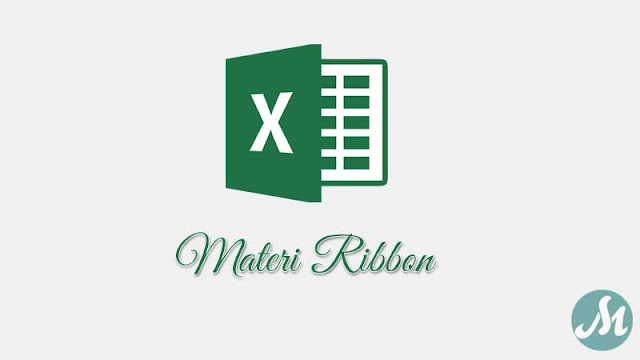
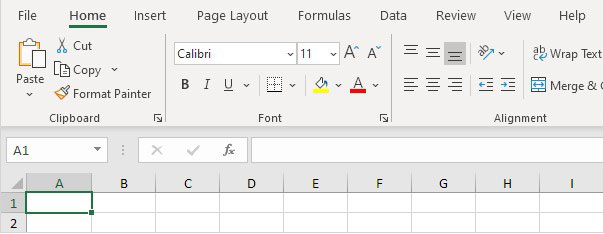
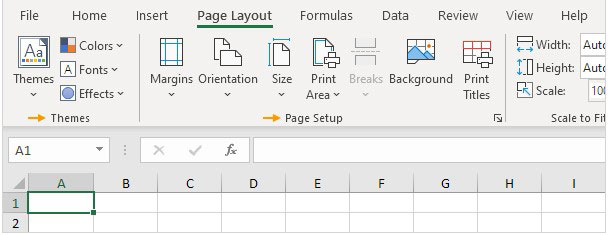
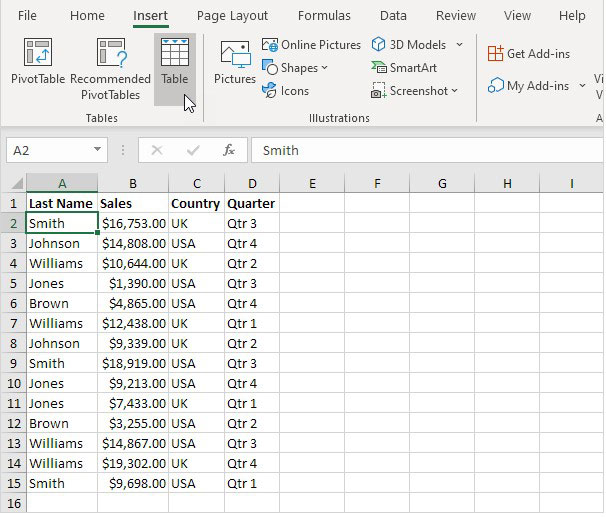
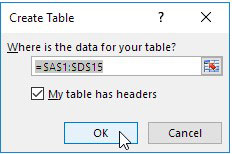



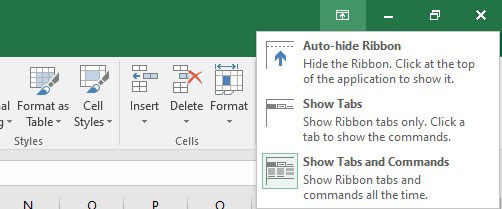
Posting Komentar untuk "Mengenal Ribbon Excel yang Harus Anda Ketahui"
--> Berkomentarlah secara bijak dan sopan
--> Berkomentar dengan url ( mati / hidup ) tidak akan di publish